

|
编程(Programming)是编定程序的中文简称,就是让计算机代码解决某个问题,对某个计算体系规定一定的运算方式,使计算体系按照该计算方式运行,并最终得到相应结果的过程。为了使计算机能够理解(understand)人的意图,人类就必须将需解决的问题的思路、方法和手段通过计算机能够理解的形式告诉计算机,使得计算机能够根据人的指令一步一步去工作,完成某种特定的任务。这种人和计算体系之间交流的过程就是编程。 MyEclipse是一款非常好用的编程软件,很多编程初学者们都会通过使用这款软件来学习进行Java IDE编程开发工作。然而还是有很多人对于这款软件具体怎么用,还是不太了解,下面是小编整理的MyEclipse使用教程,希望能够对大家有所帮助,感兴趣的小伙伴们一起来看看吧。 MyEclipse/Eclipse使用教程设置工作空间编码格式点击Windows → preference → WorkSpace 或者搜索workspace 选择编码格式,默认为GBK,不过选择UTF-8为好。 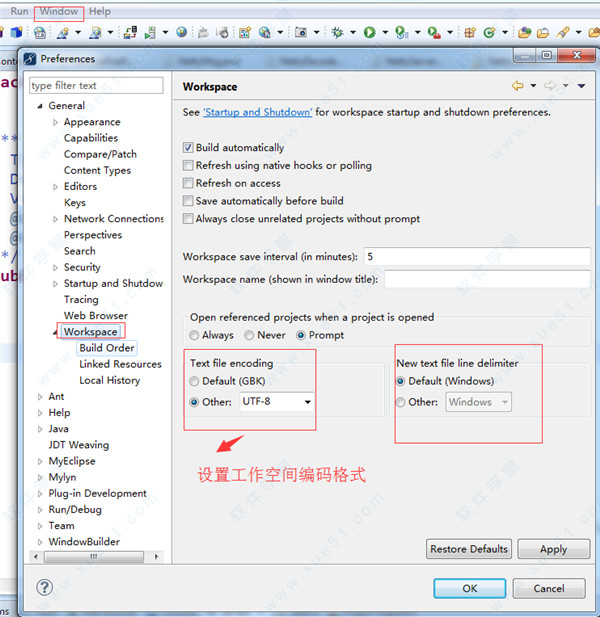 成功更改工作空间编码之后,如果对默认字体不适应,可以选择更改字体。 更改字体 点击Windows → preference → General →Appearence → Color and Fonts → Basic 或者搜索Colors and fonts 选择 Text font ,点击Edit编辑,就可以更改字体了,选择合适的就行。 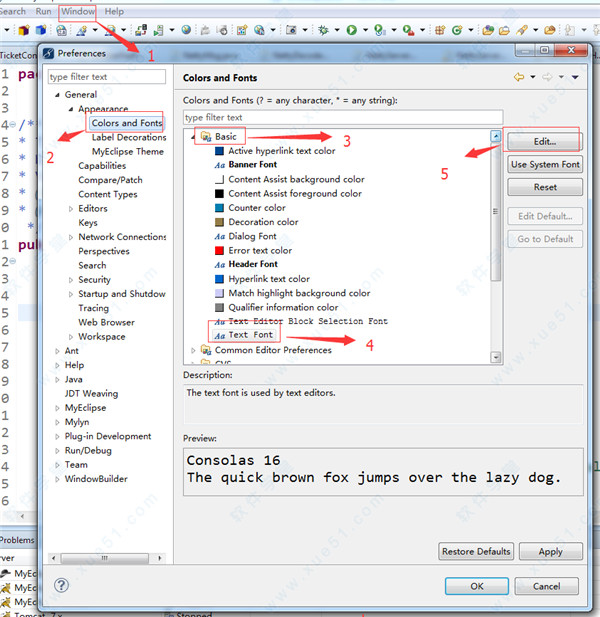 字体设置完之后,最好顺便设置下注释模版,注释模版就是在使用/** */这种注释的时候,会自动按照所设置的注释模版注释。注释是个好习惯。 设置注释模版 Class类的注释模板打开Eclipse/MyEclipse工具,点击 Window->Preferences弹出首选项设置窗口,Java->Code Style->Code Template选项列表,点击Types。 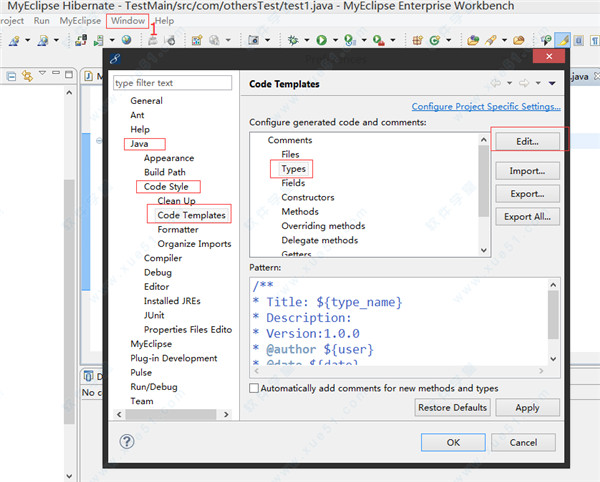 可以输入/**,然后回车或按shift+alt+j快捷键补齐注释内容。 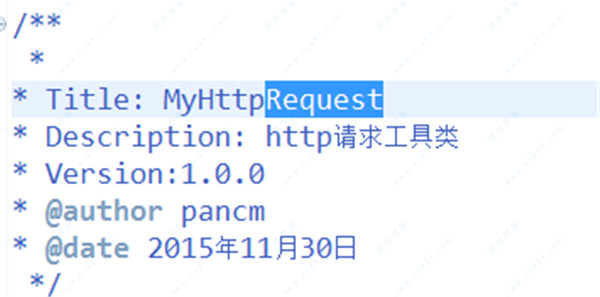 注释模版代码: 1、/** 2、* Title: ${type_name} 3、* Description: 4、* Version:1.0.0 5、* @author ${user} 6、* @date ${date} 7、*/ 使用编程语言写的程序,由于每条指令都对应计算机一个特定的基本动作,所以程序占用内存少、执行效率高。 |
温馨提示:喜欢本站的话,请收藏一下本站!